Hvis vi skriver inn kommandoen ipconfig / all og trykk Enter for å sjekke IP-adresseinformasjonen. Hvis den Mediestatus er nevnt som Media frakoblet, så ikke bekymre deg, da her er trinn for å løse dette problemet.
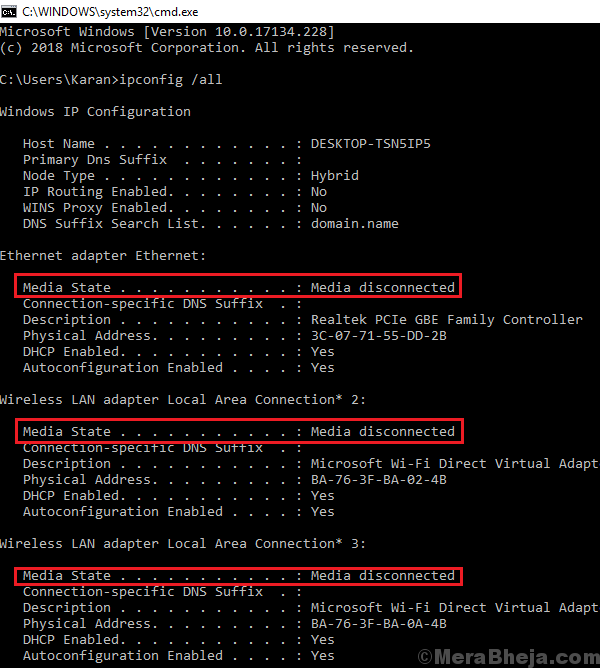
Her vil vi prøve å feilsøke problemet med adapteren først, og deretter prøve noen generiske løsninger.
Løsning 1] Tilbakestill WINSOCK og IP Stack
1] Type ledeteksten i søkefeltet i Windows og høyreklikk på kommandoprompt-ikonet. Å velge Kjør som administrator.

2] Skriv inn følgende kommando en etter en og trykk Enter etter hver kommando for å utføre den:
netsh winsock tilbakestillingskatalog
Dette vil tilbakestille Winsock-oppføringer.
netsh int ipv4 reset reset.log
Denne kommandoen vil tilbakestille IPv4 TCP / IP-stakken.
netsh int ipv6 reset reset.log
Dette vil kommandoen tilbakestille IPv6 TCP / IP-stakken.
Omstart systemet når disse kommandoene er utført.
Løsning 2] Sirkuler modemet, ruteren og systemet
Noen ganger henter ikke nettverksadapteren IP-adressen fra ruteren. Vi kan sirkulere systemet for å løse problemet.
1] Bryter AV modemet, ruteren og systemet.
2] Slå bare på modemet og vent til alle lysene er PÅ og stabile.
3] Slå på ruteren og vent til alle lampene er PÅ og stabile.
4] Koble en hvilken som helst annen enhet enn Windows 10-systemet ditt (f.eks. telefonen din) til ruteren din og bekreft om internettforbindelsen fungerer på den. Hvis ja, fortsett til neste trinn.
5] Slå på systemet og la det hente IP-adressen.
Dette er en av de beste løsningene som er nevnt i denne teksten, og bør vanligvis løse problemet. Hvis ikke, prøv følgende løsninger.
Løsning 3] Kontroller om nettverkskortet er aktivert
1] Trykk Vinn + R å åpne Løpe vindu. Skriv inn kommandoen ncpa.cpl og trykk Enter for å åpne vinduet Nettverkstilkoblinger.
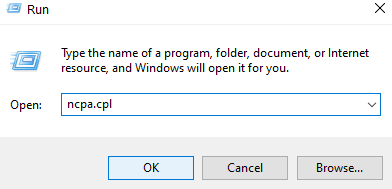
2] Høyreklikk på nettverksadapter og sjekk om det første alternativet er Muliggjøre eller Deaktiver. Hvis den er aktivert, ble adapteren deaktivert. Hvis den er deaktivert, ble adapteren aktivert. I tilfelle adapteren er deaktivert, Muliggjøre det og omstart systemet.
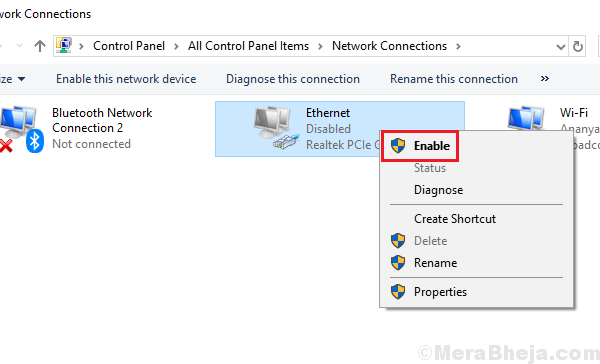
Løsning 4] Deaktiver deling av nettverk
1. trykk Windows-tast + R-tast sammen fra tastaturet for å åpne løp.
2. Skrive ncpa.cpl i den og klikk OK.

3. Høyreklikk på nettverket ditt og velg eiendommer.
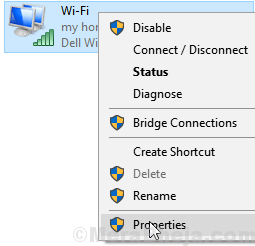
4. Forsikre Tillat brukere av andre nettverk ... alternativet er ikke merket
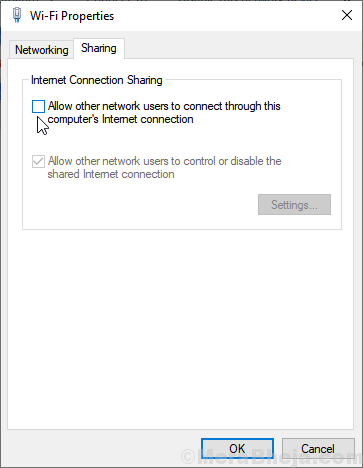
Løsning 5] Kjør feilsøkingsverktøyet for nettverk
1] Klikk på Start knapp og deretter det girlignende symbolet for å åpne Innstillinger side.
2] Gå til Oppdateringer og sikkerhet og deretter til Feilsøk fanen.
3] Velg Feilsøking for nettverkskort og kjør den.

4] Omstart systemet og sjekk om det hjelper.
Løsning 6] Tilbakestill TCP / IP
1] Type ledeteksten i søkefeltet i Windows. Høyreklikk på Ledeteksten ikonet og velg Kjør som administrator.
2] Skriv inn følgende kommando og trykk Enter for å utføre den:
netsh int ip reset resettcpip.txt
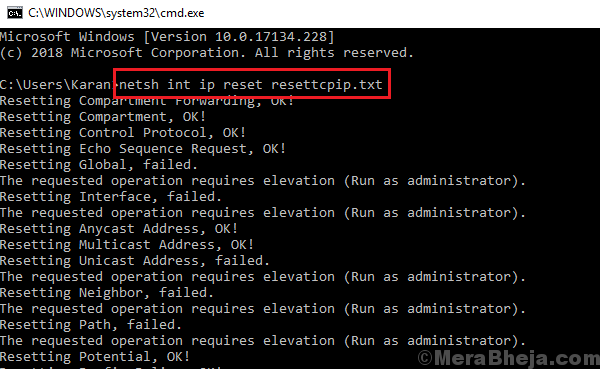
3] Omstart systemet.
Løsning 6] Bruk Microsoft Fix it-verktøyet
Bruk nettverkskortet som er nevnt i listen her. Bare klikk på den, last den ned og kjør den.
Løsning 5] Oppdater nettverksdriverne
Oppdatering av nettverksdriverne kan hjelpe deg med problemet. Fremgangsmåten for oppdatering av driverne er nevnt her.
Løsning 7] Tilbakestilling av nettverk
1] Klikk på Start-knappen og deretter på det girlignende symbolet for å åpne vinduet Innstillinger.
2] Gå til Nettverk og Internett >> Status.
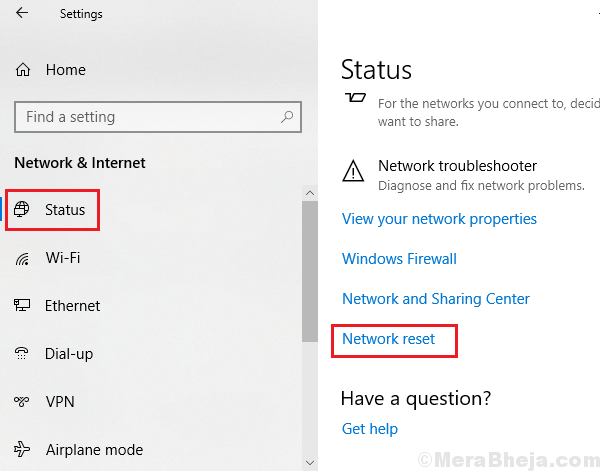
3] Klikk på Tilbakestilling av nettverk og følg fremgangsmåten for å tilbakestille nettverket.
4] Omstart systemet.
Håper det hjelper!